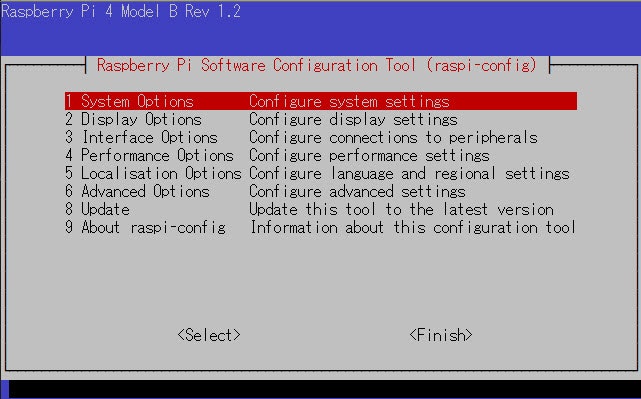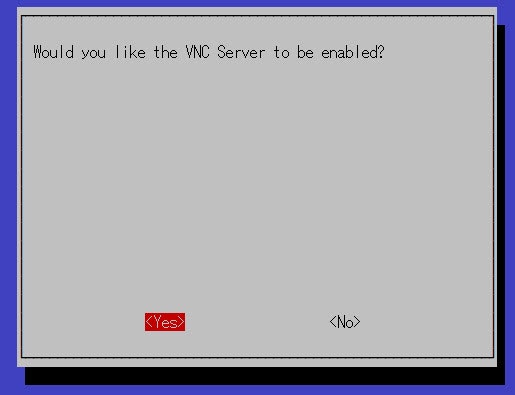目的
ラズパイはヘッドレスでセットアップして、SSHでつながるけど、GUIを使いたいけど、あれ!、VNCが使えない。
SSHから、VNCのセットアップのもっとも簡単な方法をまとめました。
ラズパイをヘッドレスで簡単にセットアップする方法はこちらを参考に。
https://qiita.com/kimtetsu/items/c9806e4fc5c47cdb84f3
VNCとは
リモート操作できるソフトウェア
Win/MACにこのソフトを入れれば、Win/MACからラズパイがGUIで操作できるようになります。
こちらから、「VNC Viewer」をPCへダウンロード、インストールしてください。簡単なので特に説明はいれません。
https://www.realvnc.com/en/connect/download/viewer/
ラズパイ側の設定
ラズパイを「Raspberry Pi Imager」で、OSを(recommend)でインストールすると、VNCがインストールされているので、有効にするだけなのです。
まずは、SSHでつなげてくださいね。
ラズパイのセットアップツールを起動します。
sudo raspi-config
まずは、VNCを有効にします。
「3.Interface Options」- 「P3 VNC」と選択していきます。
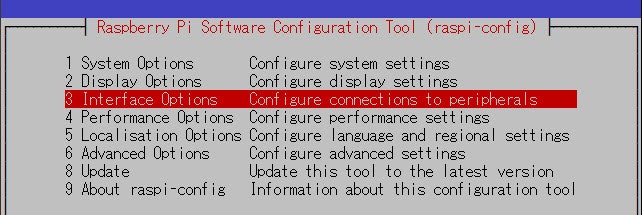

すると、有効にしましたと表示されまるので、そのまま、を選択し、最初の画面に戻ります。
次に解像度を設定します。
「2. Display Options」- 「D5 VNC Resolution」を選択していきます。

すると、有効にしましたと表示されまるので、そのまま、を選択し、最初の画面に戻ります。
また、最初の画面にもどるので、Tabキーで、< Finish >まで、移動して終了させましょう。
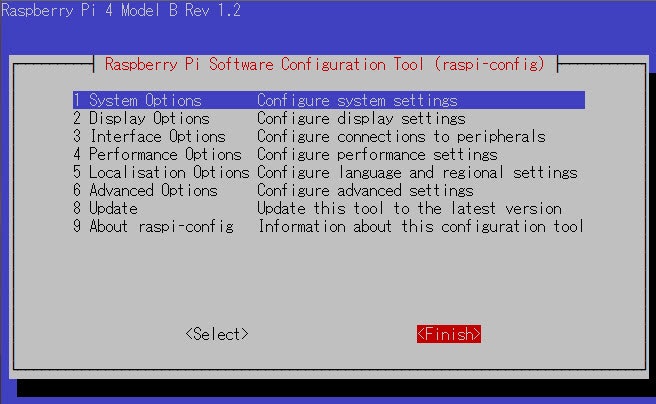
再起動を求められるので、再起動しましょう。
これで、ラズパイ側の準備は完了です。
VNC Viewer から接続して見ましょう。
File - New Connection を選ぶと、プロパティ画面が出てくるので入力していきましょう。
VNC Serverには、ラスパイのIPアドレス、
Nameは、何でもOKで、表示上だけなので、好きな名前を入れましょう。

これで設定は完了をです。先ほど作成したアイコンをダブリックで接続しにいきます。
ユーザー名とパスワードを聞かれるので、ちゃっちゃっと入れましょう。
終わりに
何かのファイルの内容を編集するとか、必要ないですね。簡単ですね。